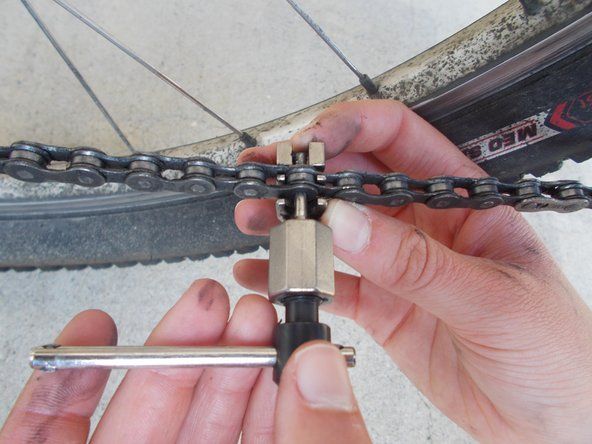表示
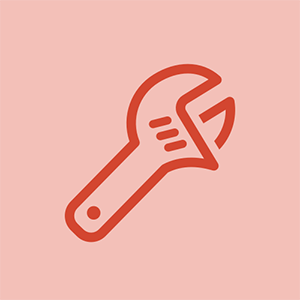
担当者:653
投稿日:2010年9月8日
だから私は現在私が持っているコンピュータの画面に問題があります。コンピュータの電源を入れてから画面の電源を入れると、画面が白くなり、空白のようになります。どうすればよいかわからないので、画面をオフにして、数分後にオンにしてみます。しかし、それは決してうまくいきません!画面すら使えない。何があってもいつも白です。それはグラフィックカードか何かと関係がありますか?誰かが私の問題を手伝ってくれませんか?ありがとう。
私の計算機は真っ白です助けが必要です
みんな私の問題も同じです私の問題は完全に黒くなりますbt私はタスクマネージャーの助けを借りてそれを使用します私はこれによってすべてが機能するすべてを使用します
画面が白くてシャットダウンしない
サムスンギャラクシーS6のバッテリーを交換する方法
起動時に画面も白くなり、hpパビリオンがあり、一晩オンのままにしましたが、オフになっていて、目が覚めたときに白くなりました。アドバイスはありますか?
ああ、私も同じ問題に直面しているので、誰でもそのエラーを設定できます。
15の回答
選択したソリューション
| | 担当者:229 |
私のコンピューターの画面でも同じことが起こりました。使っていると、いきなり白くなってしまいました。それで私は両親に話しました、そして私の父はそれを修理するためにコンピューターの男に持ってきました。男はそれがあなたのコンピュータの中にある(あなたのキーボードの真下にある)ボードと関係があると言った。内部のボードを新しいものと交換する必要があります。これが起こった原因は、コンピューターの側面に空気を吐き出しているものがあり、それをソファ/ベッドに置いたばかりで、呼吸しようとしている穴を覆っているために窒息している可能性があることです。これにより、内部のボードが溶けます。これがあなたのxxxxに役立つことを願っています
本当に、
サブリナ
わかりました、明らかにあなたは電子機器について何も知らず、おそらく詐欺に遭ったでしょう。まず第一に、ボードは溶けません。最悪の場合、それはコールドはんだ接合を取得します。コンピュータの男は正しかったですが、ボードと関係がありますが、デスクトップかラップトップか、ラップトップが最もひび割れているか、lvdsケーブルが壊れているか切断されているか、はんだ接合部が冷たいかによって異なりますGPUの下で。デスクトップの場合、おそらくコンデンサが不良です。
私にとって、それは悪いコンデンサでした、そして今それはうまく働きます。
こんにちはGigabit878、どのように悪いコンデンサを修正しますか?マザーボードまたはグラフィックカードである可能性がありますか?技術者ではありませんが、技術的な知識があるので、ボード/カードを変更せずにこれを行う方法がわかりません。
ありがとう
トレバー
これはいくらかかりましたか?
私はあなたがバッテリーを取り外して電源ボタンを押すことによってこれを直すことができるかもしれないとオンラインで読んでいますラップトップを放電します。次に、もう一度オンにして、問題が解決したかどうかを確認します。
 | 担当者:675.2k |
ディスプレイやモニターはありますか?モニターの場合は、コンピューターに接続して両方の電源を入れてみてください。あなたは私たちにあなたが持っているものを教えることを検討するかもしれません。
ええと、それはビューソニックモニターです、私はしばらくの間それとデルタワーを使用しました。
まず、両方のプラグを抜きます。ビデオカードを取り付け直し、カードとモニターの両方へのケーブル接続を締めます。次に、両方を接続し直して、それぞれを再起動します。
ビデオカードはどこにありますか?
ユニット内のPCIスロットにあります。モニターケーブルが付いているものです。
ハァッ?私は混乱している、本当に理解していない
| | 担当者:61 |
ねえ、私は同じ問題を抱えています。それはあなたのデルタワーではなく、スクリーンです。
ケーブルを外してCPUを別の画面に接続したところ、動作しました。VGAケーブルを介してテレビで試してみましたが...動作しました。
ソリューション:
コンピューターの電源を入れます
モニターの電源を入れます。白(空白)の場合は、電源ボタンを押して電源を切り、すぐに電源を入れます。
画面は白のままですが、もう一度モニターの電源を切り、プラグを抜きます。(注:モニターのみのプラグを抜いてください)1分後にプラグを差し込んで電源を入れます。
それはうまくいくでしょう...私は問題をグーグル検索できるようにそれをしたので、私はこのフォーラムに落ちました....
動作しませんでした:(
画面を通常の状態に戻すには1000回押す必要がありましたが、これは非常に面倒ですが、機能します。50回の連続したオフとオンの1つで、通常の状態に戻る可能性があります。 .........今のところ..そして症状が再び戻り、サイクルが続きます....
私も同じ問題を抱えています。私のPCに接続すると、正常に動作します。これは、モニターが故障したことを意味します。
私は同じ問題を抱えていて、電源ボタンを使用してF8を押してラップトップを数回再起動した後、画面が最初に黒くなり、徐々に異なる色が並んで表示され始め、次に画面が表示され始めました。システムは起動時の修復を実行しますが、それでも画面は白と黒の場合があります...そして私が待って見ていると、神が私を助けてくれますように..ラップトップが大好きで、この状況は口呼吸をするようなものです応急処置....
動作しない:(
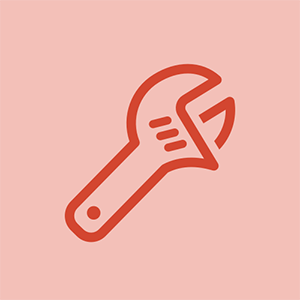
担当者:61
投稿日:2013年10月11日
コマンドプロンプトでセーフモードで起動してみてください(起動時にf8を押してください)。コマンドプロンプトでエクスプローラーと入力し、システムの復元を最も近いポイントに使用します(セーフモードではシステムの復元を元に戻すことはできません)。次に、信頼できるマルウェア駆除プログラムをダウンロードするか、実行します。白い画面は削除する必要がある厄介なトロイの木馬だと思うので、システム上のもの。
いい男、それは血まみれに働いたと私は言う...それでも私はトロヤンの試合を知らない...
本当にありがとう!これはうまくいきました。今すぐAVGをダウンロードしたので、デスクトップの方が安全だといいのですが。
f8をタップし続けても、何も起こりません
ありがとう、今は正常に戻っています。 ..。
ラップトップでも同じ問題が発生します。装着すると常に白になり、VGAケーブルを使用してデスクトップでテストしましたが、デスクトップでは空白になっています。
ラップトップの説明:HP Pavilion Entertainment
 | 担当者:49 |
ステップ1-コンピューターからモニターを外します。モニターのみをオンにするだけです。白いディスプレイなしで「信号なし」がはっきりと見えない場合は、モニターに問題があると確信しています。新しく購入するか、修理してください。
ステップ2-信号メッセージがはっきりと表示されない場合は、グラフィックカードに問題があります。
液晶モニターの修理方法は?
モニターの問題は、しばらくすると白くなることです。
ビデオのちらつきがひどく、画面がおかしくなりました。それからそれは白くなり、HDMIケーブルが外されていても!悪いビデオカードに吸い込まれたのは悪いモニターです!!
液晶パネルからモニター内のボードの1つへの接続が失われる可能性があります。腐食はまた悪いコンデンサと一緒にそれを引き起こす可能性があります
*モニターの青いケーブルをディスプレイに接続すると、白い画面しか見えませんでしたが、ウィンドウの起動音が聞こえましたが、ディスプレイの青いケーブルを外すと、モニターのモニターが真っ黒になりました。 Acerの青いライトはオンで、黄色はオフであることを意味します青いケーブルを抜くと、ライトが黄色になり、画面が真っ暗になり、電源を入れたことがないのでメッセージが表示されません。これは、グラフィックカードに問題があることを意味します。またはモニター
| | 担当者:25 |
問題はモニター内部のコンデンサーである可能性が高く、しばらくすると燃え尽きるので、不良のものを交換することで修正できる可能性があります。運が良ければ、トップメタルフラットが膨らんでいるかどうかを確認することで、悪いものを見つけることができます。
参考までに、このリンクを見ることができます。2番目の画像は、私が話していることを示しています。 http://www.pcstats.com/articleview.cfm?a..。
ホワイトアウトやブラックアウトは他のコンポーネントによっても発生する可能性があるため、コンデンサを交換しても問題が解決する場合と解決しない場合があります。
ps。私はこのスレッドが古いことを知っていますが、%#* @、すでにここに投稿された答えは、死んだ科学者を彼/彼女の墓で回転させるでしょう。
 | 担当者:25 |
PCモニター(ラップトップではない)のトラブルシューティングを行う場合は、すべてを取り外し、電源ケーブルを壁に差し込み、モニターの電源ボタンをオンにします。画面が白い場合、問題はモニターにあります。信号を受信していないことが画面に表示される場合は、グラフィックカードの問題です。白の場合は、コンデンサが飛んでいる可能性があります。
| | 担当者:13 |
ビデオカードに問題がある可能性があります。
別のコンピューターで試してください。
| | 担当者:13 |
コンピュータを起動したらすぐに、オプションが表示されなくなるまでF8キーを押し続ける必要があります。その後、セーフモードでコンピュータを起動する必要があります。
セーフモードで...
「セーフモード」とは何ですか?
| | 担当者:13 |
LCDの損傷が原因である可能性があります。このような場合の最善のオプションは、LCDを交換するか、HDMIなどのケーブルを使用するか、コンピューターで機能するものを使用して画面表示を別のモニターに投影することです。時間とお金を節約したい。
 | 担当者:13 |
他の誰かがそれを投稿したバッテリーかもしれません
テストするには、最初に電源コードを取り外し、次にバッテリーを取り外します
起動しようとした場合は[開始]を押して、新しいバッテリーが必要になる可能性があります
私はeBayで1つ入手しました
私のラップトップはHPで、交換番号はバッテリーに記載されています
すべて正常に動作するようになりました
私も馬力ですこれは&& ^&^ $ ^愚かです
| | 担当者:1 |
ヨルダンこれはイスラエルです
PCシステムボードをチェックし、ボード上のコンデンサが切れているかどうかを確認し、すぐに交換してください。
| | 担当者:1 |
このコメントボードはめちゃくちゃです…真剣に。
私が提示したこの話については申し訳ありませんが、私たちがテクノロジーで何をしているのかを理解したいすべての人にとって必要だと思います。ホワイトスクリーンについて?質問を理解している答えしかあり得ません。質問は解釈に基づいており、漠然とした理解を伝えるために書かれています。私は、ルックアップと一般化によって答えを決定する可能性のあるポットラックの答えのほとんどを読みました。私は製造業の原因を理解するのに十分な年齢であり、製造業に携わってきました。私のように同じことが言える人もいると思います。私はポイント制に出かけていません。これが私の答えです。妻のラップトップ、東芝、Satellite、17インチ、L355-S7902は、2008年に購入しました。これは、私が世話をしているからこそ存在しています。私は1985年のパナソニックマイクロ波を持っていますが、それは今日でもトップラインを打ち負かしています。私の妻は白い画面のパンデミックについて不平を言いました。この質問に答えるには、千と52の答えが必要です。 GPUチップとソケットアレイは、私たちの理解のほとんどを超えています。たとえば、特定のチップに210億個のトランジスタを搭載してみてください。それからおそらく数百Kのものがあります。見通しとして、おそらく30万から600億の内部トランジスタを備えた144ピン配置または1060ピン配置としましょう。それはあなたのラップトップと私のものが起こりうる症状を引き起こす可能性のある変数の可能性のアイデアをあなたに与えるためだけのものです。したがって、技術者は、自分が持っている知識がほとんどまたは蓄積されていないことに基づいて、可能性を理解する必要があります。十分な!
「白い画面」にたどり着きます。私たちのラップトップは、白い画面を持っていることに気づきました。どのようにそしてなぜ未知であるが決定されなければならなかった。それで私は懐疑的にこのことに近づきました。最初の兆候は熱でした。 2番目の兆候は排気ガスがないことでした。ディスプレイの外観、低コントラスト、通常の色、通常のビデオパフォーマンス。オンボードビデオチェックを実行しました。オーディオ…。良い。タイプマティック応答は正常です。ランメモリテストとプロセッサテスト(Intel)はどちらも非常に優れています。ここで私は最初の間違いを犯しました。私はデュアルプロセッサを見落としていました。後でBIOSを調べて、すべてが適切に有効になっていることを確認しました。デュアルプロセッサが単一で有効になっていることと、もう一方が無効になっていることを除いて、すべて問題ありませんでした。なぜそしてどのように。プロセッサーは温度に敏感なアイテムです。彼らの行動をコントロールすることができます。 GPUとCPUの両方が比較的近くで動作します。したがって、冷却が再び問題になります。そこで、本体前面、背面、キーボード、ディスプレイを分解して、本機も操作できるようにしました。 GPU / CPU領域にどれだけのホコリが溜まっているのかとびっくりしました。ファンとダクトはとても厚く、光のスペックすら見えませんでした。ファブは固まっており、プロセッサーは固まっていた。 %#* @誰かがこの悪いことを無視しました。私はそれを至る所で徹底的にきれいにしました。気温は恩恵を受けていました。 GPUは物理的な障害の兆候を示していました、それは火傷の明らかでした。上部の大きな茶色の斑点、導電性セメントが燃えました。私は両方を掃除し、それらを再セメント化しました。このユニットと同じくらい古いので、今は見栄えが良かったです。最後に、ケーブルとコネクタを確認して再確認しました。 GPUケーブルは熱傷の明らかでした。私はそれをイーベイに見つけて注文しました。私はそれをインストールし、残りのすべてのデバイス、コネクタ、ケーブル、デバイスチップのピン配列を最後にもう一度確認しました。多くの場合、熱が発生して冷たいはんだが発行されると、大混乱を引き起こす可能性があります。東芝は良い機器です。私はすべてをきれいにそしてきつく組み立て直しました。私が欠けていて非常に重要だったのは、フリーズスプレーでした。これは、チップの熱暴走をチェックするための重大な要件です。
だから、核心にざらざらした。観察!私は、最初のターンオンでディスプレイが不規則に動作するのを観察しました。最初の白い画面は、電源を入れてから40秒後(クリーニング前)に発生し、その後20〜200秒の間に不規則に複数回発生しました。しかし、起動前に観察できなかったため、観察に誤りがありました。エラーに気付いた後、起動前のエラーを再確認しました。起動前と起動後はBIOSとOSを示しているため、これは重要でした。したがって、私は最終的に、症状がBIOSとOSの両方に関連していると推測しました。これは、それが両方に共通の問題であることを私に示しました。熱。通常、私はTCサーマルカップルを使用していましたが、必要ありませんでした。私はさらに観察するために2階に移動しました。私は外部モニターを持っていました。 VGAケーブルで接続しましたが、内部と同じ症状でした。だが!失敗への対応にはもっと時間がかかりました。内部モニターは、はるかに多くの電力と生成された熱を必要としていました。外部モニターを使用すると、内部の熱ははるかに少なくなりました。熱の減少を考慮して、ラップトップを操作し続けることができることを望んでいました。私は、アプリ、プログラム、デバイス、および機能を推測して、可能な限りアンインストールできるようにすることで、すべてのソフトウェアの可能性を排除することに成功しました。私は裸のOSに取り掛かりました。変更はありません。症状、機能、および可能性のあるコンポーネントに影響を与える可能性のあるすべてを検証できるように、これらすべてを行ったことを覚えておいてください。ユニットは正常に動作しますが、問題はGPUの交換が必要です。
それで、これは解決するための利点でしたか?、いいえ。時間と費用を考慮します。製造時には、XRAYデバイスとデバッグデバイスがありました。彼らは真剣な時間の味わいだっただろう。製造現場から何かを購入すると、欠陥が発生します。人間の欠陥、だらしなさ、不適切な、無能な仕事、体系的なエラー、テストのエラーと失敗、やり直しのスロップ。見落とし、不注意。
私が見つけたのは、熱とエンジニアリング/製造の監視がこの失敗の原因であるということでした。 12年のライフサイクルに基づいています。 1975年以来、製造業は20年以上続く商品を作りました。このユニットは2008年から12年間、PMCSから8年近く監視されていたため、購入するのに適したアイテムでした。
結論は?あなたは300ドルの1000ドルを支払いたいです。あなたがあなたの選択である長期または短期のためにアイテムを買い戻すことになっているならば。あなたがこれらの商品の世話をするかどうかにかかわらず、それはまだあなたのお金に相当します。私が評価したこのアイテムは12年間続きました。市場が予想していたものの3倍の価値がありました。このユニットは当時私たちに550ドルの費用がかかりました。私はほぼ同じ価格$ 700で別のユニットを評価しています。私は製造の品質を知っているので、私の購入は再び長生きします。しかし、購入したものが退廃的になると、修理にその費用の半分以上、または一部の人がその費用の3分の1を支払う余裕がなくなります。おそらく、これをほとんど読まない人もいるでしょう。これが商品を大切にする人にとって意味があることを願っています。
 | 担当者:1 |
ラップトップのDellコンピュータで起動しましたが、画面が常に白く表示されます。修正するにはどうすればよいですか?
問題を解決する外部モニターを接続する場合。ユニットを分解するのに十分な自信がある場合は、マザーボード上のビデオグラフィックとラップトップのモニターの間の接続が緩んでいる場合は、おそらく取り付け直すことができます。自分のスキルに自信がない場合は、試さないでください。評判の良いコンピューターショップで、再生品と交換してください。
 | 担当者:1 |
ノートパソコンの画面ディスプレイが線と一緒に白く表示されていました。スクリーンコネクタケーブルを交換しましたが、問題は解決しませんでした。私もシーンを変更しましたが、問題はまだありました。最後に、ラップトップケーシングのすべてのネジを開いて、ルートの原因を調査しました。すべてのネジを外すと、画面表示は正常になりました。問題のあるネジを見つけるために、ネジを1つずつ取り付けました。ノートパソコンのマザーボードのケーシングでスクリーンヒンジを締めるネジが問題を引き起こしていることがわかりました。取り外したり緩めたりすると、画面表示は正常になりました。基本的に、このネジは画面表示が白くなるためにマザーボードの短絡を引き起こしていました。
他のユーザーが私の白いノートパソコンの画面の問題の解決からいくつかのアイデアを得ることができることを願っています。
ヨルダン